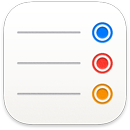 التذكيرات
التذكيرات
يجعل تطبيق التذكيرات تتبع جميع مهامك أسهل من أي وقت مضى. يمكنك إنشاء تذكيرات لقوائم التسوق أو المشروعات في العمل أو أي شيء آخر تريد تتبعه. استخدم الأدوات المرنة مثل الوسوم والقوائم الذكية المخصصة لتنظيم التذكيرات بحيث تتناسب مع سير عملك، واحفظ قوائم التذكيرات كقوالب لإعادة استخدامها مرة أخرى في المستقبل. يمكنك أيضًا مشاركة قائمة مع الآخرين للتعاون والعمل معًا.
إضافة الوسوم. يمكنك إضافة وسوم لتنظيم التذكيرات. انقر على وسم واحد أو أكثر في الشريط الجانبي لتصفية التذكيرات بسرعة.
إنشاء قوائم ذكية مخصصة. تفرز القوائم الذكية تلقائيًا تذكيراتك القادمة بناءً على التواريخ أو الأوقات أو الوسوم أو المواقع أو العلامات أو الأولوية. أنشئ قوائم ذكية مخصصة بالنقر على إضافة قائمة، حدد "تحويل إلى قائمة ذكية"، ثم أضِف الفلاتر.
حفظ القائمة كقالب.عند إنشاء قائمة تريد إعادة استخدامها، يمكنك حفظها كقالب. حدد القائمة في الشريط الجانبي، ثم اختر ملف > حفظ كقالب.
معرفة القادم. تجمع قائمتا اليوم والمجدولة في الشريط الجانبي العناصر بناءً على الوقت والتاريخ. ابقَ على اطلاع بالتذكيرات القادمة واحرص على عدم تفويت أي مناسبة.
استخدام الاقتراحات الذكية. يقترح تطبيق التذكيرات تلقائيًا التواريخ والأوقات والمواقع الخاصة بالتذكير استنادًا إلى تذكيرات مماثلة أنشأتها في الماضي.
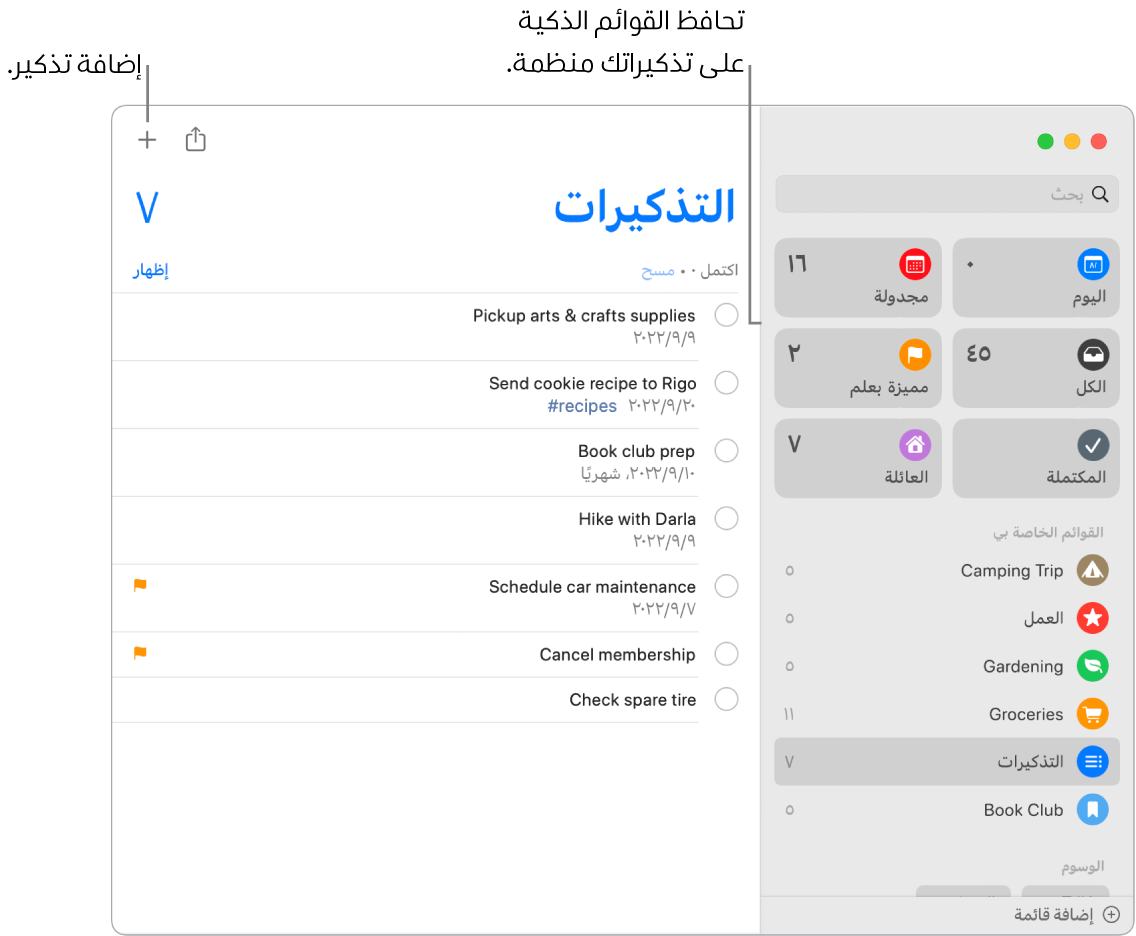
التعاون في قائمة. يمكنك إرسال دعوة للتعاون في قائمة في الرسائل أو البريد، أو مشاركة الرابط. انقر على ![]() ، ثم اختر الرسائل أو البريد أو دعوة باستخدام رابط. إذا شاركت الرابط في الرسائل، يُضاف كل شخص في السلسلة تلقائيًا إلى القائمة. بمجرد دعوة الآخرين للانضمام، يمكنك تتبع النشاط وإدارة التعاون بالنقر على
، ثم اختر الرسائل أو البريد أو دعوة باستخدام رابط. إذا شاركت الرابط في الرسائل، يُضاف كل شخص في السلسلة تلقائيًا إلى القائمة. بمجرد دعوة الآخرين للانضمام، يمكنك تتبع النشاط وإدارة التعاون بالنقر على ![]() .
.
تعيين المسؤولية. يمكنك تعيين تذكيرات للأشخاص الذين تشارك القوائم معهم، بحيث يتلقون الإشعارات. وزِّع المهام وتأكد من أن كل شخص يعرف حدود مسؤولياته. لمشاركة القائمة، انقر على ![]() في شريط القائمة واختر كيفية المشاركة.
في شريط القائمة واختر كيفية المشاركة.
التنظيم باستخدام المهام الفرعية والمجموعات. لتحويل تذكير إلى مهمة فرعية، اضغط على الأوامر-]، أو اسحبه إلى أعلى تذكير آخر. يصبح التذكير الأصل بلون غامق، ويتم وضع مسافة بادئة للمهمة الفرعية تحته. يمكنك طي أو توسيع المهام الفرعية لإبقاء طريقة العرض مرتبة ومنظمة.
لتجميع التذكيرات معًا، اختر ملف > مجموعة جديدة. يمكنك تسمية المجموعة بأي اسم تريده. ويمكنك إضافة المزيد من القوائم بسحبها إلى المجموعة، أو إزالتها بسحبها للخارج.
معرفة ما أكملته.تتيح لك القائمة الذكية "المكتملة" في الشريط الجانبي رؤية جميع التذكيرات التي تم إنهاؤها، بما في ذلك وقت انتهائك منها.
الحصول على اقتراحات التذكيرات في البريد. عند مراسلة شخص ما في البريد، يمكنك استخدام Siri للتعرف على التذكيرات الممكنة وتقديم اقتراحات لك لإنشائها.
إضافة التذكيرات بسرعة. يمكنك استخدام اللغة الطبيعية لإضافة تذكير بسرعة. على سبيل المثال، اكتب "اصطحاب سعاد إلى تمرين اليوغا كل أربعاء الساعة 5 مساءً" لإنشاء تذكير متكرر لهذا اليوم وهذا الوقت.
اسأل Siri. قل شيئًا مثل: "ذكرني أن أتوقف عند محل البقالة عندما أغادر من هنا".
استخدام شريط اللمس على MacBook Pro مقاس 13 بوصة. يمكنك استخدام الـ Touch Bar في التذكيرات لإضافة العناصر الجديدة أو تحديد العناصر المكتملة أو وضع علم لأي عنصر أو إضافة معلومات أو وقت أو موقع إلى التذكير.

معرفة المزيد. انظر دليل مستخدم التذكيرات.